win10图形设置修改教程
1、首先点击win10系统左下角的“开始”图标打开开始菜单窗口,在窗口左侧点击齿轮状的“设置”图标;
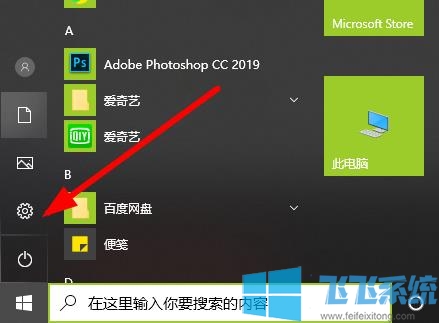
2、此时会进入windows 设置窗口,在窗口中找到并点击“系统”这一项;
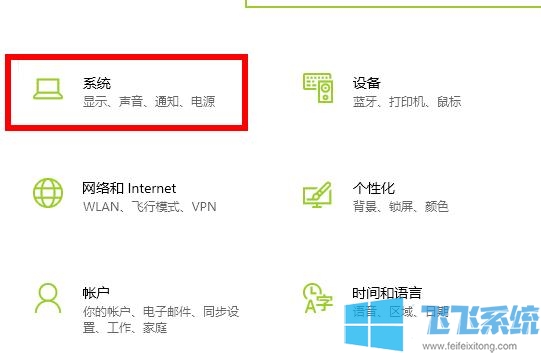
3、进入到系统相关设置窗口后,在窗口左侧点击切换到“显示”设置界面,然后在窗口右侧点击“图形设置”;
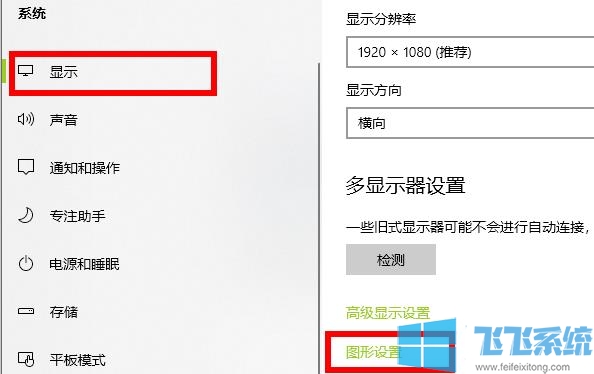
4、此时会打开图形设置窗口,我们点击“选择要设置首选项的应用”一栏下方的下拉菜单,在弹出的下拉菜单中选择自己需要的图形设置选项就可以了;
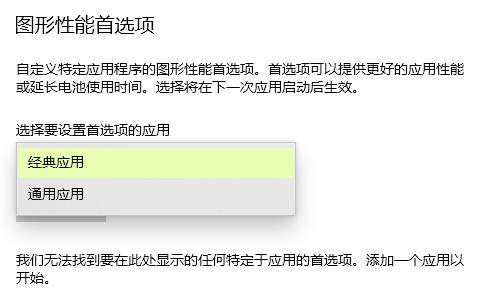
以上就是win10图形设置修改教程,如果你想要通过图形设置来调整电脑性能,可以按照上面的方法来进行操作哦。
分享到: